|
|
 |
 |
 |
 |
 |
 |
| |
 |
アライドテレシス製 LAN アダプタを Windows95
Type_A にセットアップする。 |
 |
 |
|
| |
|
|
|
|
| |
|
下記のアライドテレシス製 LAN アダプタを Windows95 Type_A にセットアップする手順を説明します。
ご使用になられている PC の Windows95 が Type_B(OSR2) の方は こちら をご覧ください。
- LA-PCM
- LA-98
- LA-ISA
- LA100-PCI-T を PC-98 で使用する場合
- LM33-PCM-T
以下からの手順では、設定を行なう上で下記の前提条件を採用します。
- 以下からの手順は、アライドテレシスが販売する上記アダプタで共通です。
- 既に Windows95 のインストールは終了していることとします。
- Windows95 へのドライバの組み込みは、LAN アダプタに添付されるドライバディスクを使用します。
- Windows95 Setup が要求する問いに対し、基本的にデフォルトで答えます。
- PC の電源がオフであることを確認してから、LAN アダプタを PC に装着します。
- PC の電源を投入し、Windows95 を起動します。
- Windows95 は本アダプタを自動的に検出し「新しいハードウェア」ダイアログを表示します。
ダイアログから「ハードウェアの製造元が提供するドライバ(M)」を選択し "OK" をクリックします。
ここでは、LA-PCM を例に説明しています。
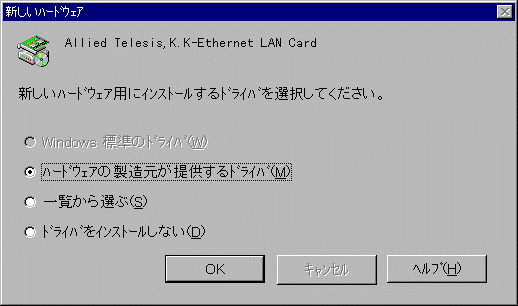
- 「フロッピディスクからインストール」ダイアログが表示されますので、添付のドライバディスクをご使用の PC のフロッピディスクドライブに挿入し、
AT 互換機(DOS/V 機)の場合は、「A:\」と
PC-98 の場合は、「B:\」と入力してください。
お客様のご使用する PC の環境によっては「A:\」でも「B:\」でもない場合がありますので、その場合はフロッピドライブに割り振られているドライブを指定するようにしてください。
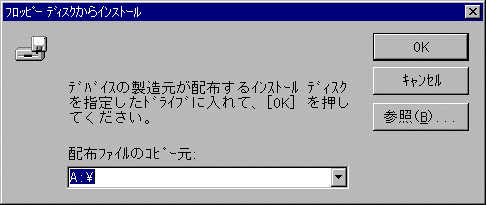
- 「デバイスの選択」ダイアログが表示されますので、本アダプタ名称を選択し、"OK"をクリックします。
ここでは、LA-PCM を例に説明しています。
| LA-ISA の場合 | : | ATKK LA-ISA PNP ISA Ethernet |
|---|
| LA-98 の場合 | : | ATKK LA-98 PNP Ethernet |
|---|
| LA100-PCI を PC-98 でご使用の場合 | : | ATKK LA100-PCI-T |
|---|
| LM33-PCM の場合 | : | Allied Telesis,K.K LAN + MODEM PC Card(LAN) |
|---|
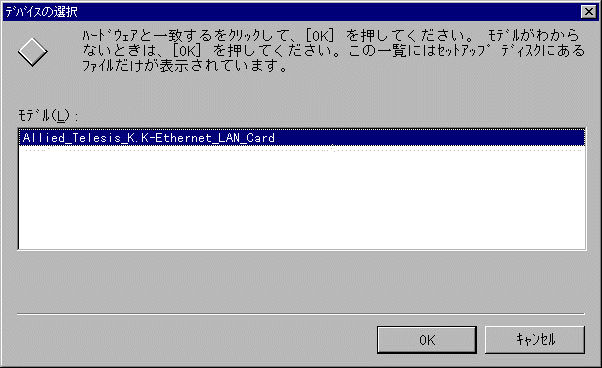
- ファイルのコピーが開始され、途中で Windows95 の供給メディアが要求されます。
- CD-ROM の場合は「ファイルのコピー元(C):」で「drv:\WIN95」と入力してください。
- フロッピディスクの場合は「ファイルのコピー元(C):」で「A:」(または「B:」)と入力してください。
- Windows95 がプリインストールされている PC の場合は「ファイルのコピー元(C):」で「drv:\windows\options\cabs」と入力してください。
以下では CD-ROM を使用した例で記述いたします。
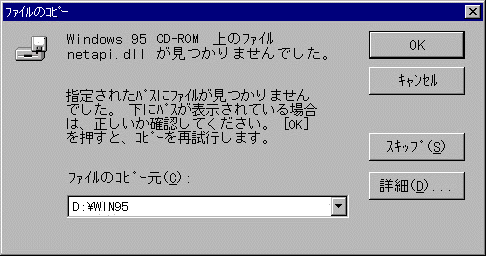
- 「システム設定の変更」ダイアログが表示されますので、「今すぐ再起動しますか?」という問いに対して「はい(Y)」をクリックしてください。
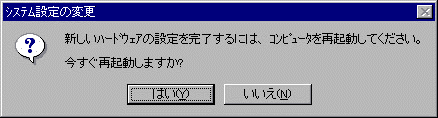
PC の再起動後に Windows95 が正しく本アダプタを認識し、通信できることが確認できればインストール作業は終了です。 |
|
| |
|
| |
|
|
|
|
|